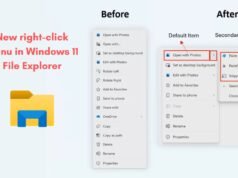Los lectores ayudan a respaldar a MSpoweruser. Es posible que recibamos una comisión si compra a través de nuestros enlaces.
Lea más en nuestra página de divulgación para saber cómo puede ayudar a MSPOWERUSER a sostener el equipo editorial.
Crear una unidad USB de recuperación de Windows 11 es un paso importante para proteger su sistema de posibles problemas como fallas del sistema, fallas de arranque o incluso infecciones de malware. Una unidad de recuperación le permite reinstalar Windows 11, haciendo que su sistema vuelva a funcionar incluso si no puede iniciarse normalmente.
Esta guía lo guiará a través del proceso de creación de una unidad USB de recuperación de Windows 11, asegurándose de que esté preparado para cualquier situación inesperada. Tener una unidad de recuperación es como tener una póliza de seguro digital para su PC, que proporciona una red de seguridad cuando algo sale mal.
¿Cómo creo una unidad USB de recuperación de Windows 11?
requisito previo
Antes de comenzar, asegúrese de tener lo siguiente:
- Una unidad USB con al menos 16 GB de almacenamiento. Asegúrese de que la unidad USB esté vacía, ya que el proceso borrará todos los datos que contiene.
- Una conexión a Internet estable (opcional, pero recomendada para descargar la imagen de recuperación más reciente).
- Una computadora con Windows 11 que esté funcionando correctamente.
Paso 1: acceda a la herramienta de unidad de recuperación
- Haga clic en el menú Inicio.
- Escriba “unidad de recuperación” en la barra de búsqueda.
- Haga clic en “Crear una unidad de recuperación” en los resultados de la búsqueda. Esto abrirá la herramienta Recovery Media Creator.
Paso 2: configurar las opciones de la unidad de recuperación
- Es posible que aparezca un mensaje de Control de cuentas de usuario (UAC). Haga clic en “Sí” para permitir que la aplicación realice cambios en su dispositivo
- En la ventana de Recovery Media Creator, verá una opción denominada “Hacer copia de seguridad de los archivos del sistema en la unidad de recuperación”.
- Importante: Si marca esta casilla, la unidad de recuperación incluirá sus archivos, archivos personales y aplicaciones de Windows instalados. Crea una copia de seguridad completa del sistema. Si lo deja sin marcar, la unidad de recuperación incluirá solo el entorno de recuperación de Windows.
- Marque la casilla si desea una copia de seguridad completa del sistema. Tenga en cuenta que esto requerirá más espacio en la unidad USB.
- Haga clic en “Siguiente”.
Paso 3: seleccione la unidad USB
- La herramienta mostrará una lista de unidades USB conectadas a su computadora.
- Seleccione la unidad USB correcta de la lista.
- Haga clic en “Siguiente”.
Paso 4: cree la unidad de recuperación
- Aparecerá un mensaje de advertencia indicando que se eliminarán todos los datos de la unidad USB.
- Haga clic en “Crear” para iniciar el proceso.
- La herramienta formateará la unidad USB y copiará en ella los archivos necesarios. Este proceso puede tardar algún tiempo dependiendo del tamaño de la imagen de recuperación y la velocidad de su unidad USB.
- Cuando se complete el proceso, aparecerá un mensaje que dice “La unidad de recuperación está lista”.
- Haga clic en “Finalizar”.
Paso 5: guarde la unidad de recuperación de forma segura
- Expulse la unidad USB de su computadora.
- Etiquete claramente la unidad USB como “Unidad de recuperación de Windows 11”.
- Guarde la unidad USB en un lugar seguro al que pueda acceder fácilmente si es necesario.
Consejos
- Es una buena idea crear periódicamente una nueva unidad de recuperación, especialmente después de actualizaciones importantes de Windows o cambios importantes en su sistema.
- Pruebe la unidad de recuperación iniciando su computadora desde ella para asegurarse de que funcione correctamente. No es necesario reinstalar Windows por completo, solo verificar que el entorno de recuperación esté cargado.
- Mantenga su unidad de recuperación en un lugar seguro, lejos del calor, la humedad y los campos magnéticos.
Comprender los tipos de unidades de recuperación
La principal diferencia es si se realiza una copia de seguridad de los archivos del sistema o no. Aquí hay una comparación rápida:
| características | Unidad de recuperación (sin archivos del sistema) | Unidad de recuperación (con archivos del sistema) |
|---|---|---|
| Almacenamiento requerido | pequeño | más grande |
| Alcance de la copia de seguridad | Solo entorno de recuperación | Copia de seguridad completa del sistema (Windows, aplicaciones, archivos) |
| restaurar el tiempo | rápidamente | lento |
| caso de uso | Restauración básica del sistema | Restauración completa del sistema |
Una red de seguridad para tu Windows 11
Crear una unidad USB de recuperación de Windows 11 es un paso proactivo que puede ahorrarle posibles dolores de cabeza en el futuro. Si sigue esta guía, estará bien preparado para lidiar con los problemas del sistema y restaurar su PC a un estado de funcionamiento, garantizando una interrupción mínima en su flujo de trabajo.
Preguntas frecuentes
¿Qué pasa si no tengo una unidad USB con suficiente espacio? Debe adquirir una unidad USB con al menos 16 GB de almacenamiento. El equipo de recuperación no podrá realizarse sin suficiente espacio.
¿Puedo usar la unidad de recuperación en otra computadora? La unidad de recuperación está diseñada específicamente para la computadora en la que se creó. Usarla en otras computadoras puede causar problemas de compatibilidad.
¿Con qué frecuencia debo crear una nueva unidad de recuperación? Se recomienda crear una nueva unidad de recuperación después de actualizaciones importantes de Windows o cambios significativos en su sistema, idealmente cada seis meses a un año.
¿La creación de una unidad de recuperación eliminará mis archivos? Crear una unidad de recuperación usted mismo no eliminará ningún archivo en su computadora. Sin embargo, el proceso de creación de la unidad borrará todos los datos de la unidad USB que esté utilizando.
¿Qué pasa si la unidad de recuperación no funciona cuando intento usarla? Asegúrese de que la configuración de su BIOS esté configurada para iniciar desde USB. Si el problema persiste, intente crear una nueva unidad de recuperación o considere otras opciones de recuperación, como una instalación limpia de Windows.
Edgar es un editor tecnológico con más de 10 años de experiencia, especializado en IA, tecnologías emergentes e innovación digital. Proporciona artículos claros y atractivos que simplifican temas complejos y, al mismo tiempo, cubren la seguridad y la privacidad para ayudar a los lectores a proteger sus vidas digitales.